ps怎么选中图层内容

文章插图
演示机型:华为MateBook X
系统版本:win10
【ps怎么选中图层内容】APP版本:photoshop 2020
ps怎么选中图层内容共有4步,以下是华为MateBook X中ps选中图层内容的具体操作步骤:操作/步骤1启动软件选择工具

文章插图
启动ps软件,选择工具按钮 。2点击自动选择
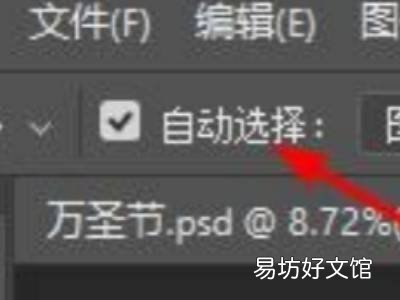
文章插图
点击页面上方的自动选择选项 。3直接框选图层

文章插图
在页面上直接框选图层 。4在面板查看图层
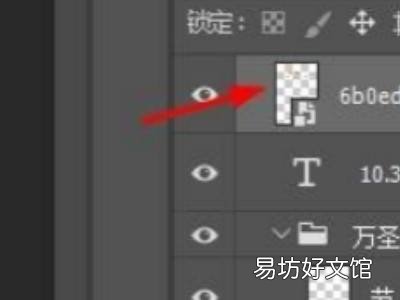
文章插图
在图层面板中即可看到选中的图层 。END总结:以上就是关于ps怎么选中图层内容的具体操作步骤,希望对大家有帮助 。
推荐阅读
- 微信没有铃声怎么回事
- windows10我的电脑图标怎么显示
- 微信群里怎么踢出一个人
- excel斜杠分割表格怎么做
- 宝可梦剑盾毒电婴怎么进化
- 公众号怎么添加链接跳转
- qq怎么登录
- 制好的表格怎么调大小
- 拼多多怎么下架商品
- 电脑高性能模式怎么设置









